 Ingen udskriftsresultater/Udskriften er sløret/Farverne er forkerte/Hvide striber
Ingen udskriftsresultater/Udskriften er sløret/Farverne er forkerte/Hvide striber
 Ingen udskriftsresultater
Ingen udskriftsresultater

 Udskriften er sløret
Udskriften er sløret
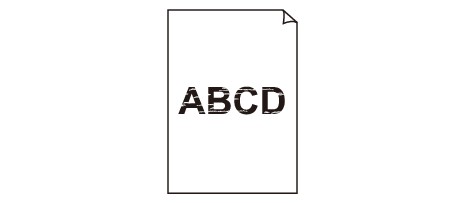

 Farverne er forkerte
Farverne er forkerte
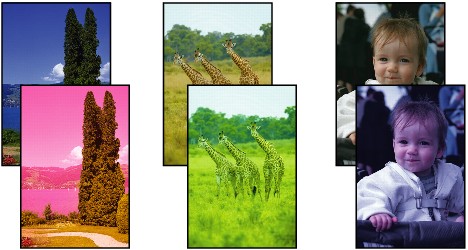

 Hvide striber
Hvide striber
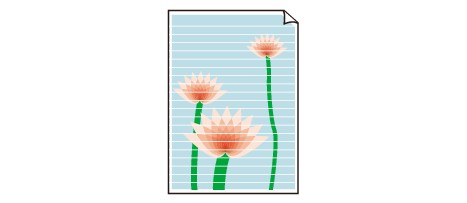

-
Kontrol 1 Bekræftede du indstillingerne for papir og udskriftskvalitet?
-
Kontrol 2 Kontroller status for blækbeholderne. Udskift blækbeholderen, hvis den er tom.
 Udskiftning af en blækbeholder
Udskiftning af en blækbeholder -
Kontrol 3 Sidder der stadig orange tape eller beskyttelsesfilm?
Sørg for, at al beskyttelsesfilmen er taget af, og det L-formede lufthul er frit, som illustreret i (A).
Hvis der sidder orange tape som i (B), skal du trække den af.
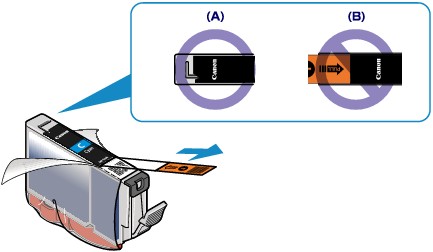
-
Kontrol 4 Udskriv dysetestmønsteret, og udfør derefter nødvendig vedligeholdelse såsom rensning af printhovedet.
Udskriv dysetestmønsteret for at finde ud af, om blækket fordeles korrekt fra printhoveddyserne.
Se i Når udskriften bliver bleg, eller farverne ikke gengives korrekt om udskrivning af dysetestmønsteret, rensning af printhovedet og grundig rensning af printhovedet.
-
Hvis dysetestmønsteret ikke udskrives korrekt:
Kontroller, om en bestemt farves blækbeholder er tom.
Hvis dysetestmønsteret ikke udskrives korrekt, selv om der er blæk nok, skal du udføre Rensning af printhovedet og forsøge at udskrive dysetestmønsteret igen.
-
Hvis problemet ikke er løst, efter at rensning af printhovedet er udført to gange:
Udfør Grundig rensning af printhovedet.
Hvis problemet ikke er løst efter en grundig rensning af printhovedet, skal du slukke printeren og foretage en ny grundig rensning af printhovedet efter 24 timer.
-
Hvis problemet ikke er blevet løst, efter at du har udført en grundig rensning af printhovedet to gange:
Hvis grundig rensning af printhovedet ikke løser problemet, kan printhovedet være beskadiget. Kontakt servicecenteret.
-
-
Kontrol 5 Når du bruger papir med kun én side, der kan udskrives på, skal du sørge for at lægge papiret med udskriftssiden opad.
Udskrivning på den forkerte side af sådant papir kan medføre utydelige udskrifter eller udskrifter i forringet kvalitet.
Ilæg papir med udskriftssiden opad.
Yderligere oplysninger om udskriftssiden finder du i den medfølgende vejledning til papiret.
-
Kontrol 6 Kontrollér, at inputprofilen i printerdriveren er indstillet korrekt.
Hvis udskriftsfarven på fotos, der er taget i tilstanden Adobe RGB, ikke er tilfredsstillende, skal du konfigurere inputprofilen og derefter forsøge at udskrive igen. Det kan forbedre kvaliteten af udskriftsfarven.
-
Åben dialogboksen printer-egenskaber.
-
På Indstillinger (Main) arket skal du vælge Manuel (Manual) for Farve/Intensitet (Color/Intensity) og dernæst klikke på Indstil... (Set...).
-
På arket Matching skal du vælge ICM for Farvekorrektion (Color Correction).
-
Vælg Adobe RGB (1998) for Inputprofil (Input Profile).
 Bemærk
Bemærk-
Adobe RGB (1998) vises ikke, når inputprofiler for Adobe RGB ikke er installeret.
-

